Bạn có thể dễ dàng đăng ký dùng thử một ứng dụng hoặc game trên iPhone, iPad, một chương trình Apple giới thiệu từ năm 2011. Bạn sẽ không bị trừ tiền trong suốt quá trình dùng thử dịch vụ (thường là bảy ngày, hai tuần, hoặc một tháng). Tuy nhiên, sau khi gói dùng thử kết thúc, bạn sẽ ngay lập tức bị trừ số tiền tương ứng với gói dịch vụ đã đăng ký.
 |
| 2 cách hủy chương trình dùng thử ứng dụng trên iOS để tránh bị trừ tiền oan |
Đây là lý do nhiều người dùng bị trừ tiền oan vì không biết cách hoặc quên hủy gói dùng thử. Mặc dù số tiền không lớn, nhưng bạn chắc chắn không muốn phí tiền vào những thứ bạn không sử dụng.
Để không bị trừ tiền oan, bạn cần hủy đăng ký trước khi gói dùng thử kết thúc. Vấn đề là, việc tìm và hủy đăng ký chương trình dùng thử lại không đơn giản như khi bạn đăng ký nó.
Đừng lo. Trong bài viết này chúng tôi sẽ hướng dẫn bạn hai cách hủy chương trình dùng thử ứng dụng trên iPhone và iPad. Áp dụng một trong hai cách này và bạn không bao giờ bị trừ tiền oan nữa.
Cách 1: Hủy chương trình dùng thử từ ứng dụng Settings
Bước 1: Mở ứng dụng Settings (Cài đặt) trên iPhone hoặc iPad.
Bước 2: Bấm lên tên tài khoản Apple nằm ở trên cùng.
Bước 3: Chọn iTunes & App Store.
 |
Bước 4: Chọn tài khoản Apple ở trên cùng, chọn View Apple ID (Xem ID Apple) từ trình đơn bung lên, sau đó xác thực bằng Face ID, Touch ID, hoặc mật mã.
Bước 5: Di chuyển xuống dưới, và chọn Subscriptions (Đăng ký).
 |
Bước 6: Chọn gói dùng thử bạn không muốn sử dụng tiếp và muốn hủy, sau đó bấm nút Cancel Subscriptions (Hủy đăng ký) hoặc Cancel Free Trial (Hủy dùng thử miễn phí).
Bước 7: Xác nhận hủy bằng cách bấm nút Confirm (Xác nhận).
 |
Cách 2: Hủy chương trình dùng thử từ ứng dụng App Store
Bước 1: Mở ứng dụng App Store trên iOS hoặc iPadOS.
Bước 2: Bấm lên ảnh đại diện tài khoản Apple ở phía trên góc phải.
Bước 3: Ở màn hình hiện ra, bạn chọn Subscriptions (Đăng ký).
 |
Bước 4: Bấm lên chương trình dùng thử bạn không muốn tiếp tục sử dụng và muốn hủy, rồi bấm nút Cancel Subscription (Hủy đăng ký) hoặc Cancel Free Trial (Hủy dùng thử miễn phí).
Bước 5: Xác nhận hủy bằng cách bấm nút Confirm (Xác nhận).
 |
Ca Tiếu (theo iPhone Hacks)
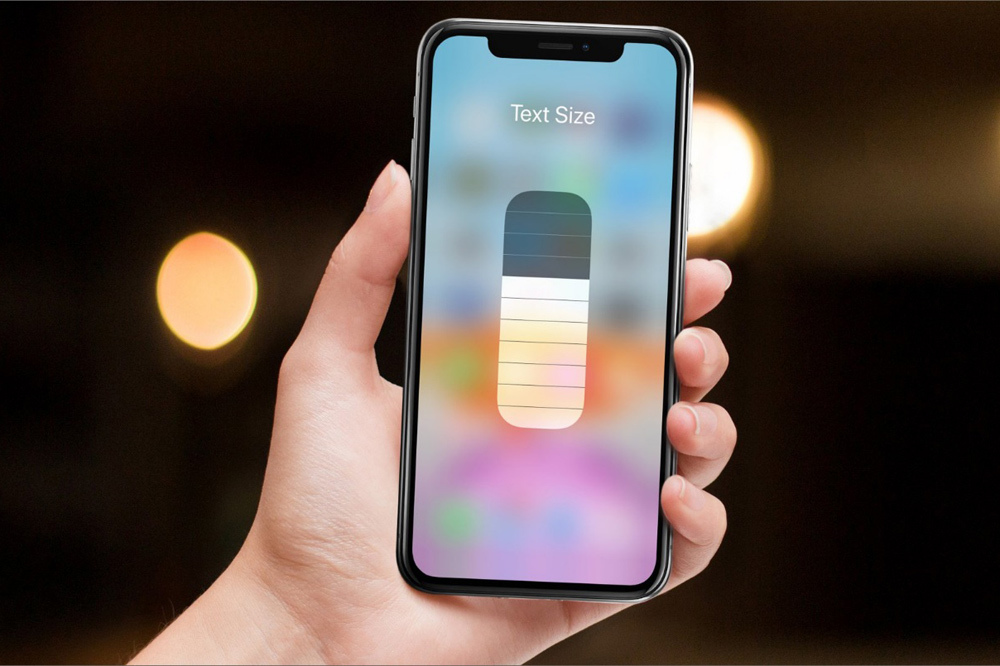
Mẹo tăng hoặc giảm nhanh cỡ chữ trên iPhone và iPad
Sau đây là một cách ngắn gọn để tăng, giảm nhanh cỡ chữ trên iPhone, iPad thay cho cách thông thường.

